여유 효과기
이펙터는 대상 항목, 일반적으로 메쉬 레이어에 영향을 주어 특정 방식으로 변형시키는 수단입니다. 그만큼 Slack Effector, 항목에 지정되면 두 점 사이에 일시 중단 된 것처럼 대상을 변형합니다. 두 지점이 서로 가까이 이동함에 따라 처짐과 처짐 사이의 변형 요소가 전체 초기 길이를 유지합니다. 예를 들어, 보트를 도크에 고정시키는 로프를 고려하십시오. 보트가 앞뒤로 표류함에 따라 로프가 처지고 보트와 도크 사이에서 늘어지지 만 항상 전체 길이를 유지합니다.
이펙터 적용
를 사용하여 이펙터를 추가 할 수 있습니다 Item List'에스 Add Items 명령을 수행하지만 이펙터를 Items 명부. 적절한 결과를 얻으려면 이펙터를 메쉬 레이어에 연결해야합니다. 일반적인 영향. General Influence는 메시에 작용하며, Effector 자체는 Influence가 어떻게 타겟을 수정해야하는지에 대한 지침을 생성합니다.
로 항목을 변형하려면 Slack Effector의도 한 결과를 얻으려면 미리 설정해야합니다. 먼저, 대상 아이템은 길고 마른 체형 (로프, 바 또는 링크가있는 체인 등)이어야하며 3 개의 축 (X, Y 또는 Z) 중 하나와 정렬 된 단일 메시 아이템 레이어 여야합니다. 둘째, 메시의 시작과 끝을 나타 내기 위해 각 끝에 두 개의 추가 로케이터 항목을 배치하십시오. 이펙터를 대상에 자동으로 연결하려면 Items 목록을 마우스 오른쪽 단추로 클릭 한 다음 그리고 선택 Add Mesh Operation, 그런 다음 Effectors, 더블 클릭 Slack Effector. Modo 이펙터를 특수 그룹으로 생성합니다 ( Items 명부). 다음으로 Slack Effector 그룹 및 이전에 생성 된 두 로케이터마우스 오른쪽 버튼으로 클릭 그만큼 Slack Effector 그룹 이름과 선택 Add Items. 로케이터를 그룹에 추가하면 Slack Effector 타겟 메시에 즉시 영향을줍니다. 에서 속성을 조정할 수 있습니다 Properties 뷰포트 패널.
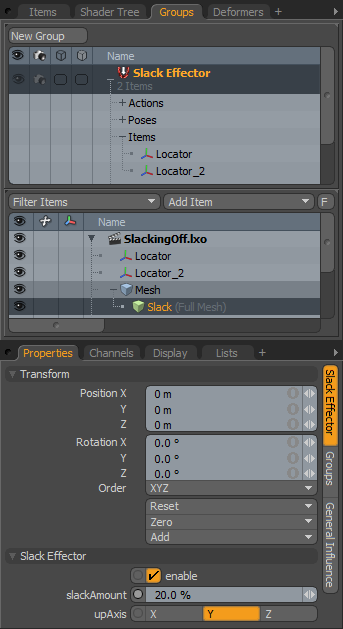
Name: 현재 항목의 이름을 표시합니다. 클릭하여 이름을 변경할 수 있습니다 현재 이름과 새 이름을 입력하십시오.
변환
Position XYZ: XYZ 공간에서 이펙터 항목의 숫자 위치를 나타냅니다. 결과 변형에는 영향을 미치지 않습니다.
Rotation XYZ: 이펙터 항목의 회전을 숫자로 나타냅니다. 이들은 변형 결과에 영향을 미치지 않습니다.
Order: 순서를 나타냅니다 Modo 이펙터 항목에 회전을 적용합니다.
Scale XYZ: 3D 뷰포트에서 항목 표현의 크기를 숫자로 설정합니다. 이들은 변형 결과에 영향을 미치지 않습니다.
Reset: 선택한 변환 값을 (0,0,0)으로 재설정하고 항목을 기본 상태로 되돌립니다.
Zero: 선택한 변환 속성 값을 0 항목의 위치와 메쉬 위치는 그대로 둡니다. Modo 메쉬 아이템의 채널에 마이너스 변환 아이템을 추가하여이를 수행합니다.
Add: 변형 항목을 추가하여 항목의 위치, 회전 또는 배율을 제어합니다. 기본적으로 새 항목에는 관련 변환 항목이 없습니다. Properties 패널). 필요에 따라 필요한 변환 만 추가하여 장면 오버 헤드를 줄이십시오. 이것을 사용할 수도 있습니다 Add 이 기능은 참조에 필요한 기본 0,0,0 값을 유지하면서 선택된 변환 세트를 채널 목록에 추가합니다. 채널을 재정의하려면 채널이 존재해야합니다.
여유 효과기
Enable: 레이어 효과를 켜거나 끕니다. 명확하면 레이어가 장면에 영향을 미치지 않습니다. 하나, Modo 장면과 함께 비활성화 된 레이어를 저장하고 그 값은 Modo 세션.
Slack Amount: 두 로케이터 사이의 처짐 또는 처짐 정도를 결정합니다. 끝 로케이터를 움직여 처짐 또는 처짐의 양을 늘리거나 줄일 수 있습니다.
Up Axis: 축과 방향을 지정합니다 Modo 변형을 적용하는 데 사용해야합니다. 중력은 항상 현실 세계에서 Y 축 Modo 모든 장면이 실제 세계를 시뮬레이션하는 것은 아닙니다.
도움이되지 않은 죄송합니다
왜 도움이되지 않습니까? (해당되는 모든 것을 체크하세요)
의견을 보내 주셔서 감사합니다.
찾고있는 것을 찾을 수 없거나 워크 플로에 대한 질문이있는 경우 시도해보십시오 파운드리 지원.
학습 내용을 개선 할 수있는 방법에 대한 의견이 있으시면 아래 버튼을 사용하여 설명서 팀에 이메일을 보내십시오.
의견을 보내 주셔서 감사합니다.